Wi-Fi-Authentifizierungsfehler auf dem Android-Telefon, Tablet

- 2295
- 416
- Mick Agostini
Wi-Fi-Authentifizierungsfehler auf dem Android-Telefon, Tablet
Einer der beliebtesten Fehler, die auf Android -Smartphone oder Tablet auftreten können, ist ein „Authentifizierungsfehler“ oder „gespeicherte Schutz WPA/WPA2“, der gespeichert ist, wpa/wpa2 “, der sich speichert. Diese Fehler werden angezeigt, wenn Sie versuchen, Ihr Telefon oder Tablet mit einem Wi-Fi-Netzwerk zu verbinden.
Jetzt werden wir versuchen herauszufinden, welche Art von Fehlern sie sind, warum sie bei der Verbindung mit Wi-Fi erscheinen, und natürlich werden wir versuchen, sie loszuwerden. Ich habe hier ein Tablet auf Android genommen, jetzt werde ich versuchen, alles ausführlich zu einem Beispiel zu zeigen und über einige Lösungen zu sprechen.
Wenn Sie beim Anschließen eines Telefons mit Wi-Fi ein anderes Problem/ein anderes Fehler haben, sehen Sie sich in diesem Artikel an: Das Telefon stellt keine Verbindung zu Wi-Fi her. Das Internet funktioniert nicht. Warum und was zu tun ist?
Was bedeutet der Authentifizierungsfehler auf Android??
Wir nehmen unser Tablet oder Telefon und versuchen, eine Verbindung zu WLAN herzustellen. Geben Sie das Passwort ein und sehen Sie den Status "Authentifizierung ..."

Dann sehen wir: "Authentifizierungsfehler".
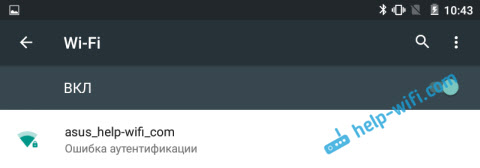
Und der Fehler wird "gespeichert" oder "gespeichert, Schutz WPA/WPA2".
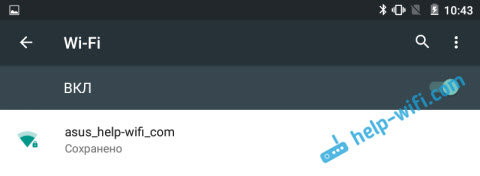
Wenn Sie auf diese Seite gegangen sind, dann denke ich, dass Sie alle damit vertraut sind. Gleichzeitig verbindet das Telefon oder das gleiche Tablet zu Wi-Fi nicht, aber alles wird in einem Kreis wiederholt, bis wir Wi-Fi ausschalten, oder wir werden das Netzwerk löschen.
Diese Fehler erscheinen aufgrund der Tatsache, dass wir das Kennwort aus dem Wi-Fi-Netzwerk fälschlicherweise angegeben haben. Aber meistens aufgrund des falschen Passworts.
So beseitigen Sie den Authentifizierungsfehler oder "gespeicherten Schutz WPA/WPA2"
Lassen Sie uns mit den Lösungen umgehen. Fangen wir wie gewohnt mit den einfachsten an.
1 Überprüfen Sie das Passwort. Da der Authentifizierungsfehler aufgrund des falsch angegebenen Passworts häufig in allem erscheint, muss er zuerst überprüft werden. Klicken Sie auf Ihrem Telefon oder Tablet auf ein Wi-Fi-Netzwerk, das nicht angeschlossen werden kann, und löschen Sie es.
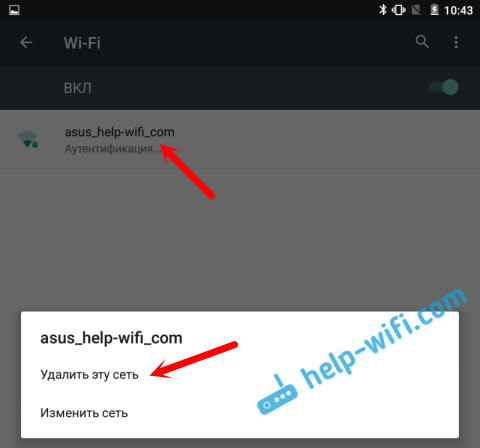
Wenn Sie auf unser Netzwerk klicken, wird nun eine Passwortanforderung erneut angezeigt. Geben Sie das Passwort erneut an, stellen Sie sicher, dass Sie alles richtig angeben. Wenn Sie erneut einen Authentifizierungsfehler sehen, löschen Sie das Netzwerk, schauen Sie sich das Kennwort in den Routereinstellungen oder auf einem Computer an und versuchen.
Wie man den vergessenen Schlüssel zu Wi-Fi erinnert, schrieb ich im Artikel: So finden Sie mein Passwort von Wi-Fi oder was zu tun ist, wenn Sie das Passwort vergessen haben.
Es ist am besten, das Passwort in den Einstellungen des Routers zu betrachten. In dem Artikel schrieb ich, wie es geht. Und vergessen Sie nicht, dass das Passwort empfindlich gegenüber dem Buchstaberregister ist. Das heißt, es gibt einen Unterschied zwischen groß und klein.
2 Wi-Fi-Sicherheitseinstellungen ändern. Wenn Sie bereits sicher sind, dass Sie den richtigen Schlüssel angeben, müssen Sie mit den drahtlosen Netzwerkeinstellungen auf unserem Router experimentieren. Besonders bei Sicherheitseinstellungen.
Überprüfen Sie zunächst, ob Sie eine Methode zur Überprüfung der Authentizität von WPA2 - Personal, Verschlüsselung WPA - "AES" haben. Versuchen Sie solche Einstellungen. Wenn es nicht hilft, legen Sie andere Parameter fest.
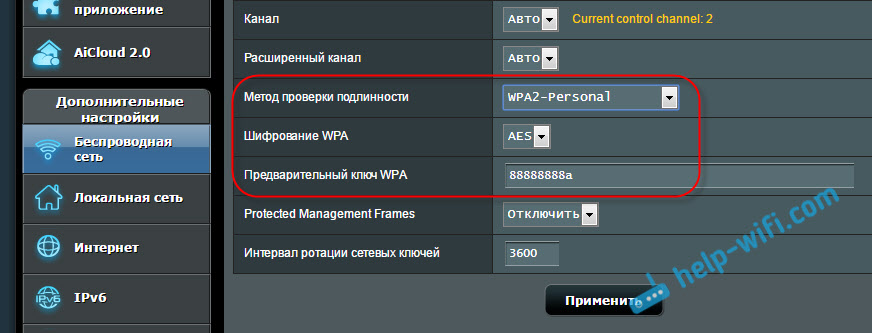
Vergessen Sie nicht, die Einstellungen nach jeder Änderung zu speichern und den Router neu zu starten. Und auf Android löschen Sie ein Wi-Fi-Netzwerk und versuchen Sie erneut, eine Verbindung herzustellen.
Ich habe den Asus -Router als Beispiel gezeigt. Wenn Sie nicht wissen, wie Sie die drahtlosen Netzwerkeinstellungen in Ihrem Router ändern können, schreiben Sie in die Kommentare, ich werde versuchen zu sagen.
3 Ändern Sie das Wi-Fi-Netzwerkkennwort. Versuchen Sie, das Passwort auf andere zu ändern. Ich rate Ihnen, zu versuchen, einen Schlüssel von 8 Zeichen und nur aus Zahlen zu setzen. In einigen Fällen hilft es.
4 Kanalverschiebung, Region, Kanalbreite und den Betriebsmodus des drahtlosen Netzwerks. Wenn die obigen Lösungen nicht helfen, können Sie versuchen, mit den Wi-Fi-Netzwerkeinstellungen zu experimentieren. Alle von ihnen befinden sich im Bedienfeld des Routers auf der Registerkarte mit drahtlosen Netzwerkeinstellungen.
Sie können beispielsweise versuchen, einen statischen Kanal anstelle des "Car" zu setzen, die Breite des Kanals zu ändern, eine andere Art des Betriebs anzugeben.
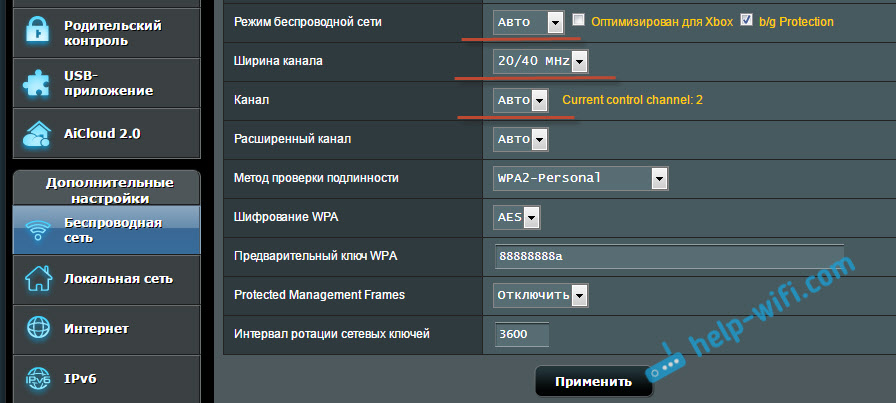
Vergessen Sie nicht, die Einstellungen zu speichern, den Router neu zu starten und das Netzwerk auf einem mobilen Gerät zu löschen (wie dies zu tun, schrieb oben).
5 Laden Sie Ihr Android -Smartphone oder Ihr Tablet neu. Sie können auch versuchen, den Flugmodus einzuschalten und auszuschalten. Ich habe auch Tipps gesehen, bei denen empfohlen wird, den Modem -Modus (Zugriffspunkte) einzuschalten, und ihn dann ausschalten. Festlegen der Einstellungen von Zugriffs- und Schnittstellenpunkten auf IPv4 und IPv6.
Infolgedessen sollte unser Telefon eine Verbindung zu Wi-Fi herstellen.
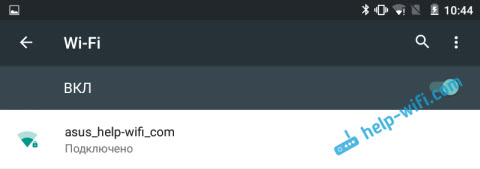
Ich hoffe, meine Tipps haben dazu beigetragen, das Problem mit der Verbindung zum drahtlosen Netzwerk und dem Authentifizierungsfehler zu lösen. Wenn Sie einige andere Entscheidungen kennen, können Sie sie in den Kommentaren teilen. Nun, stellen Sie Ihre Fragen, ich werde auf jeden Fall antworten und ich werde versuchen zu helfen!
- « Die WLAN -Verteilung aus einem Laptop über ein USB 3G -Modem funktioniert nicht
- ASUS WL-330N-Router funktioniert nicht »

